Inhaltsverzeichnis
Sie haben ein iPhone? Angenommen, Sie haben Gäste zu Hause, die ebenfalls iPhones benutzen - dann möchten Sie vielleicht wissen, wie Sie die Wi-Fi-Passwörter von Ihrem iPhone auf die der Gäste übertragen können.
In diesem Artikel erfahren Sie, wie Sie ein WiFi-Passwort für zwei iPhones freigeben können. Außerdem erklären wir Ihnen, wie Sie das nahtlos tun können. Sollten Sie Probleme beim Freigeben eines WiFi-Passworts haben, haben wir Tipps zur Fehlerbehebung, mit denen Sie das Wi-Fi-Passwort im Handumdrehen erfolgreich freigeben können.
Lesen Sie also weiter, um alles über die Freigabe von Wi-Fi-Passwörtern zwischen iPhones zu erfahren.
Warum Sie möglicherweise ein WiFi-Passwort von iPhone zu iPhone freigeben müssen
Wenn Sie Gäste zu Hause haben oder ein Unternehmen betreiben, das einen Wi-Fi-Zugang anbieten möchte, möchten Sie wahrscheinlich die Freigabe von Wi-Fi-Kennwörtern aktivieren. Sie könnten sie wahrscheinlich aufschreiben und die Details an Ihre Familie, Freunde oder Kunden weitergeben.
Siehe auch: Behebung: Windows 10 Computer bleibt nicht mit dem WiFi verbundenEs ist jedoch viel besser, Ihre Wi-Fi-Daten digital weiterzugeben, ohne irgendetwas preiszugeben. Das ist viel sicherer und viel besser in Bezug auf die Cybersicherheit. Es hilft sicherzustellen, dass niemand in der Lage ist, sich einfach in Ihren Router zu hacken, und Sie haben den Schlüssel, um zu entscheiden, wer Ihr Wi-Fi nutzen darf.
Die gemeinsame Nutzung von WiFi-Passwörtern birgt Risiken, die Sie jedoch mit den in diesem Artikel beschriebenen Methoden zumindest teilweise minimieren können.
Hier sind nur einige der Risiken, die bei der Weitergabe Ihres Wi-Fi-Passworts auf herkömmliche Weise bestehen:
- Sie könnten leicht gehackt werden.
- Sie könnten Ihre Wi-Fi-Sicherheit und Ihre Privatsphäre gefährden
- Menschen könnten Ihr Wi-Fi missbrauchen
- Ihr Netzwerk kann ungewollt Malware aufnehmen, die Ihre Geräte beeinträchtigt.
Um diese Risiken zu vermeiden, sollten Sie Ihr Wi-Fi-Passwort nur an Personen weitergeben, denen Sie vertrauen. Außerdem wäre es hilfreich, wenn Sie ein Gastnetzwerk verwenden, um eine separate Verbindung für Familie und Freunde zu ermöglichen. Natürlich stellt das iPhone bei Verwendung der Wi-Fi-Freigabefunktion nur dann automatisch eine Verbindung her, wenn dieselben Personen mit denselben Geräteanmeldedaten versuchen, eine Verbindung herzustellen.
Was ist die neue Wi-Fi Share Funktion des iPhone?
Die neue WiFi-Freigabefunktion des iPhones ist ein Geniestreich. Vor allem, wenn Sie Familie und Freunde zu Besuch haben, fällt es Ihnen vielleicht schwer, sich Ihr kompliziertes alphanumerisches Passwort zu merken. Mit dieser Funktion auf iPhones mit iOS 11 und höher können Sie Wi-Fi-Daten nahtlos zwischen Apple-Geräten freigeben.
Hier sind einige Dinge, die Sie bereithalten sollten, damit dies erfolgreich funktioniert:
- Halten Sie die beiden iPhones nach dem Entsperren dicht beieinander
- Vergewissern Sie sich, dass Wi-Fi und Bluetooth für beide Telefone eingeschaltet bleiben.
- Stellen Sie sicher, dass ein Telefon bereits mit dem Wi-Fi verbunden ist.
- Sie sollten die Apple ID jedes Benutzers auf beiden Telefonen gespeichert haben
- Sicherstellen, dass die Software auf beiden iPhones aktuell ist
- Stellen Sie sicher, dass Sie auf beiden iPhones eine Verbindung zu iCloud hergestellt haben.
Der größte Vorteil dieser Funktion besteht darin, dass Sie sich nicht an Ihr Wi-Fi-Passwort erinnern müssen, und dass Sie die Passwortdaten nicht eingeben müssen, was den gesamten Vorgang mühelos macht.
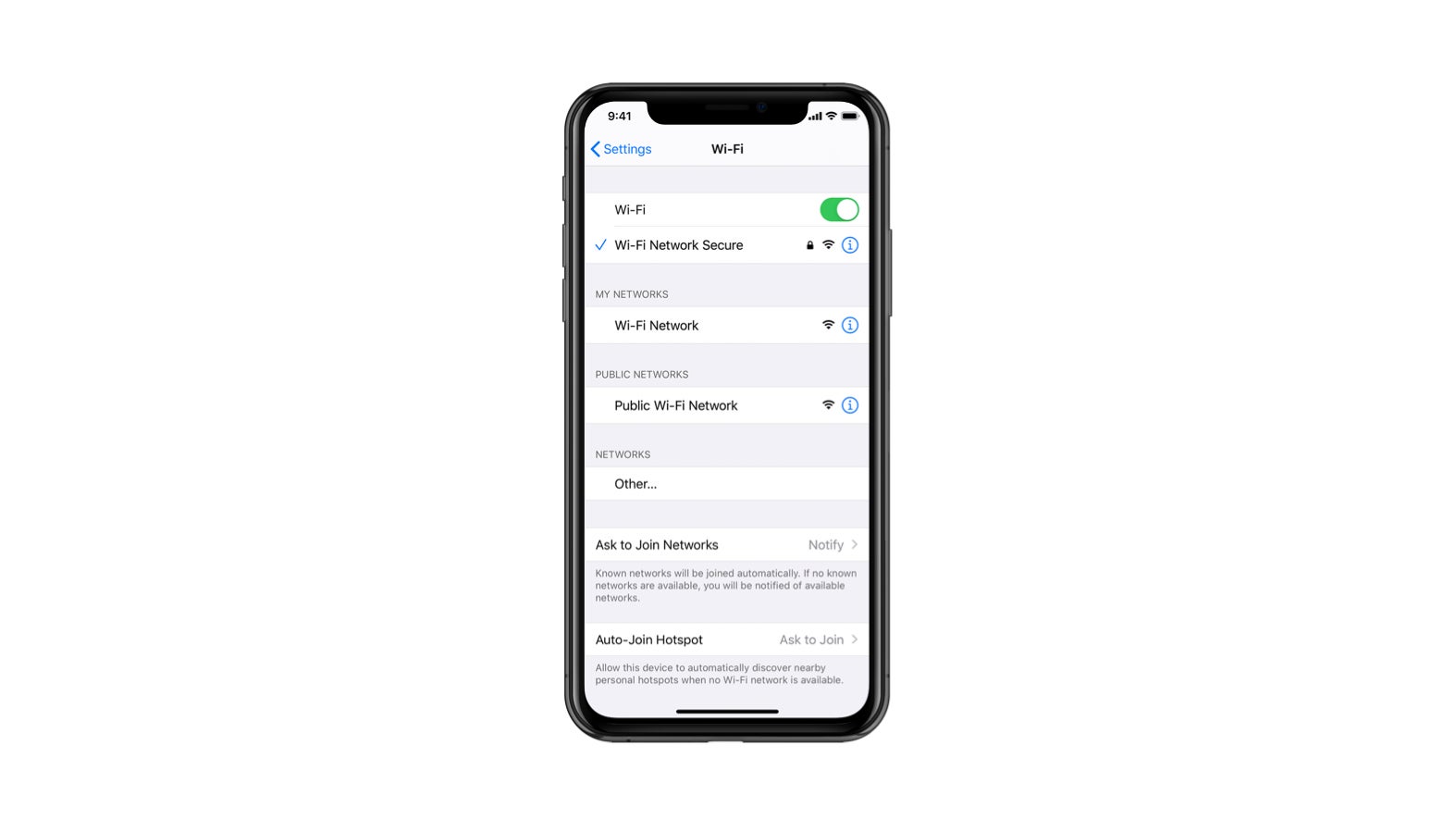
Freigeben von Wi-Fi-Passwörtern zwischen zwei iPhones
Lesen Sie, wie Sie Ihr Wi-Fi-Passwort von iPhone zu iPhone weitergeben können. Sobald Sie die oben genannten Vorbereitungen getroffen haben, können Sie mit Schritt 1 beginnen!
Schritt 1
Vergewissern Sie sich zunächst, dass beide iPhones mit der iCloud verbunden sind und dass die Apple-IDs beider Geräte auf dem Telefon gespeichert sind. Vergewissern Sie sich dann, dass ein iPhone bereits mit dem Wi-Fi und Bluetooth verbunden ist und dass beide Telefone nahe beieinander liegen. Gehen Sie auf dem Telefon, das noch nicht mit dem Wi-Fi verbunden ist, zu den allgemeinen Einstellungen und öffnen Sie dann die WiFi-Einstellungen.
Schritt 2
Wählen Sie in den Wi-Fi-Einstellungen den Wi-Fi-Namen aus, dem Sie beitreten möchten. Er wird in der Liste Netzwerk auswählen angezeigt.
Schritt 3
Sobald Sie auf das gewählte Netzwerk getippt haben, gehen Sie zum Bildschirm "Kennwort eingeben". Unter dem Textfeld für das Kennwort sehen Sie eine Beschreibung. Diese Beschreibung besagt, dass Sie auf das Wi-Fi-Netzwerk zugreifen können, indem Sie ein bereits mit dem Wi-Fi verbundenes iPhone in die Nähe des aktuellen Geräts bringen.
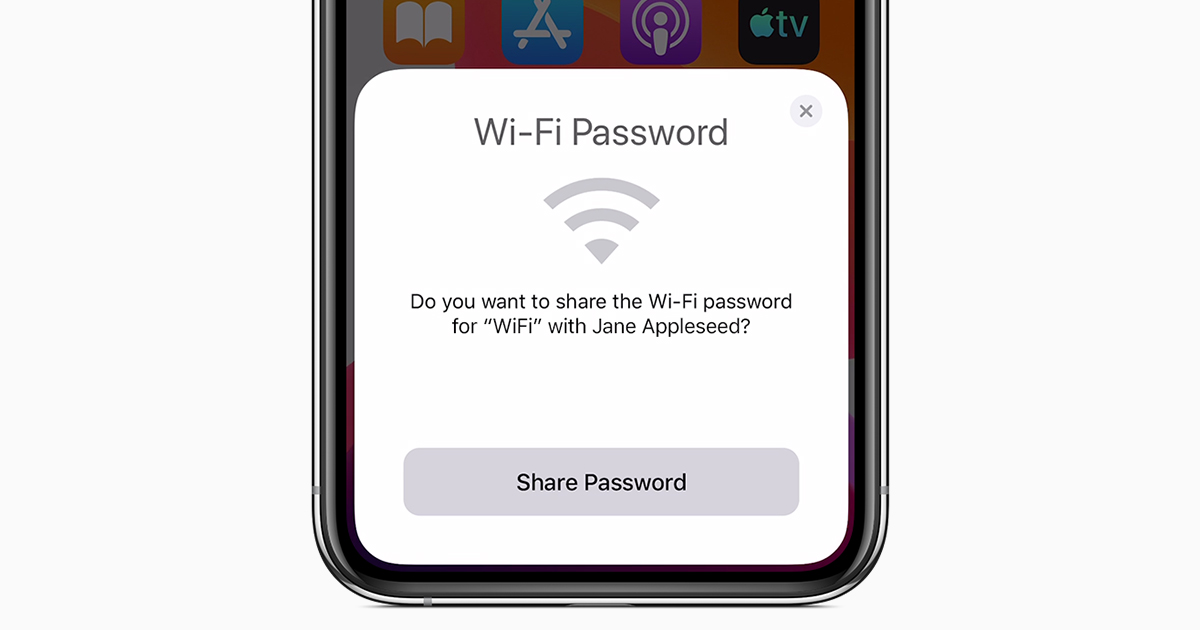
Schritt 4
Entriegeln Sie das verbundene iPhone und bringen Sie es in die Nähe des nicht verbundenen Telefons. Das verbundene Telefon zeigt auf dem Startbildschirm eine Meldung an, in der Sie gefragt werden, ob Sie Ihr Wi-Fi-Passwort für das nicht verbundene Gerät freigeben möchten.
Tippen Sie einfach auf "Kennwort freigeben". Das nicht verbundene Gerät erhält das Kennwort und verbindet sich automatisch mit Ihrem Wi-Fi.
Schritt 5
Wenn Sie das Popup-Fenster mit der Aufforderung auf dem angeschlossenen iPhone verpassen, schalten Sie das Display einfach aus und wieder ein.
Siehe auch: Warum lässt sich meine Sony Blu-ray nicht mit Wifi verbinden?Was, wenn das nicht funktioniert?
Wenn Sie die oben genannten Schritte befolgt haben und es Ihnen immer noch nicht gelungen ist, WiFi zwischen Ihren iPhones freizugeben, keine Panik!
Verwenden Sie diese Tipps zur Fehlerbehebung, damit alles funktioniert:
- Manchmal genügt ein Neustart beider iPhones, um das Problem zu beheben.
- Vergewissern Sie sich, dass sich beide iPhones nicht in einem Funkloch befinden und in Reichweite des Wi-Fi-Netzwerks sind, mit dem Sie sich verbinden möchten.
- Vergewissern Sie sich, dass Ihr Wi-Fi-Router funktioniert. Vergewissern Sie sich, dass alle Lichter grün blinken - wenn eines rot blinkt, schalten Sie es aus und dann wieder ein.
- Überprüfen Sie die Software des iPhones. Beide Telefone sollten die gleiche iOS-Version haben, damit die Wi-Fi-Freigabe gut funktioniert. Sie können dies über die Softwareaktualisierung Ihres iPhones in den allgemeinen Einstellungen überprüfen.
- Wenn das Gerät, mit dem Sie eine Verbindung herstellen möchten, das Netzwerk bereits zuvor verwendet hat, verwenden Sie die Option "Dieses Netzwerk vergessen" und wiederholen Sie die obigen Schritte.
- Wenn die Netzwerkprobleme weiterhin bestehen, setzen Sie Ihre Netzwerkeinstellungen zurück. Dies sollte der letzte Ausweg sein, da dabei alle Wi-Fi-Details, VPN- und APN-Einstellungen sowie Mobilfunkeinstellungen in Ihrem Telefon gelöscht werden.
FAQs
Hier finden Sie einige häufig gestellte Fragen zur Wi-Fi-Freigabe auf dem iPhone.
Ist es möglich, Wi-Fi-Kennwörter zwischen einem iPhone und einem iPad auszutauschen?
Die Antwort ist ein klares Ja. Sie können die Wi-Fi-Freigabe zwischen einem iPhone und einem iPad durchführen, da es sich bei beiden Geräten um Apple-Geräte handelt. Sie verwenden die oben beschriebenen Schritte, um Wi-Fi-Details zwischen einem iPhone und einem iPad freizugeben.
Ist es möglich, Wi-Password zwischen iPhone und Android zu teilen?
Die kurze Antwort lautet: Ja. Die Schritte für die Freigabe von Wi-Fi-Passwörtern zwischen einem iPhone und einem Android-Gerät sind jedoch unterschiedlich, da Android-Geräte eine andere Software verwenden. Zunächst müssen Sie einen QR-Code-Generator verwenden, um einen QR-Code für Ihren Wi-Fi-Router zu erstellen.
Sobald Sie den QR-Code erstellt haben, öffnen Sie den Code auf Ihrem iPhone, und der Android-Benutzer kann ihn scannen. Verwenden Sie dann die Android-Kamera oder eine QR-Code-Scanner-App, um ihn zu scannen. Nach erfolgreichem Scannen erhalten Sie eine Meldung, dass Sie erfolgreich mit dem Wi-Fi-Netzwerk verbunden wurden.
Kann man Wi-Fi Sharing zwischen MacBooks und iPhones durchführen?
Ja. Beide sind Apple-Geräte, und das ermöglicht eine nahtlose Übertragung von Dateien und die gemeinsame Nutzung von Daten. Stellen Sie zunächst sicher, dass Ihr MacBook mit dem Wi-Fi verbunden ist und bringen Sie das iPhone in die Nähe. Wählen Sie auf Ihrem iPhone dasselbe Wi-Fi-Netzwerk wie auf dem MacBook. Auf Ihrem MacBook wird eine Meldung angezeigt, in der Sie aufgefordert werden, Ihr Wi-Fi-Passwort für das iPhone freizugeben. Tippen Sie auf die Schaltfläche "Freigeben".
Sie müssen sicherstellen, dass Ihr MacBook mit macOS High Sierra oder höher ausgestattet ist, damit dies funktioniert.
Ist Wi-Fi Sharing sicher?
Sie sollten Wi-Fi nur dann freigeben, wenn Sie der Person vertrauen. Am besten vermeiden Sie es, Wi-Fi-Daten unnötig freizugeben, da Sie dadurch anfällig für Sicherheits- und Datenschutzbedrohungen werden.
Resümee
Die Wi-Fi-Freigabe zwischen iPhones ist ganz einfach, denn mit dieser Funktion müssen Sie sich keine komplizierten Passwörter mehr merken und eingeben.
Seien Sie jedoch vorsichtig, wenn Sie Ihre Wi-Fi-Details freigeben, da die Freigabe von Netzwerkinformationen immer Risiken birgt. Sie können die in diesem Artikel beschriebenen Schritte für jedes iPhone mit iOS 11 und höher verwenden.


